今回はテキストエディタ秀丸の背景を簡単に黒にする方法とよく使う機能、正規表現について紹介していきたいと思います。
秀丸はWindowsの定番のテキストエディタでもあり使用している人もいると思います。
最近では使いやすいエディタもたくさんありますが動作も軽く、カスタマイズ、正規表現を使った検索や置換からgrep検索など機能も充実しています。
テキストエディタの設定
黒背景にする方法
テキストエディタの背景を黒に設定している人は多いのではないでしょうか?
背景を黒にしておくと白にしておくより目の負担を軽減すると言われています。
方法は下記になります。
・「その他 > ファイルタイプ別の設定」で「デザイン」を選択する ・「リセット/統一」ボタンから「黒い配色の配色にリセットする」を選択する
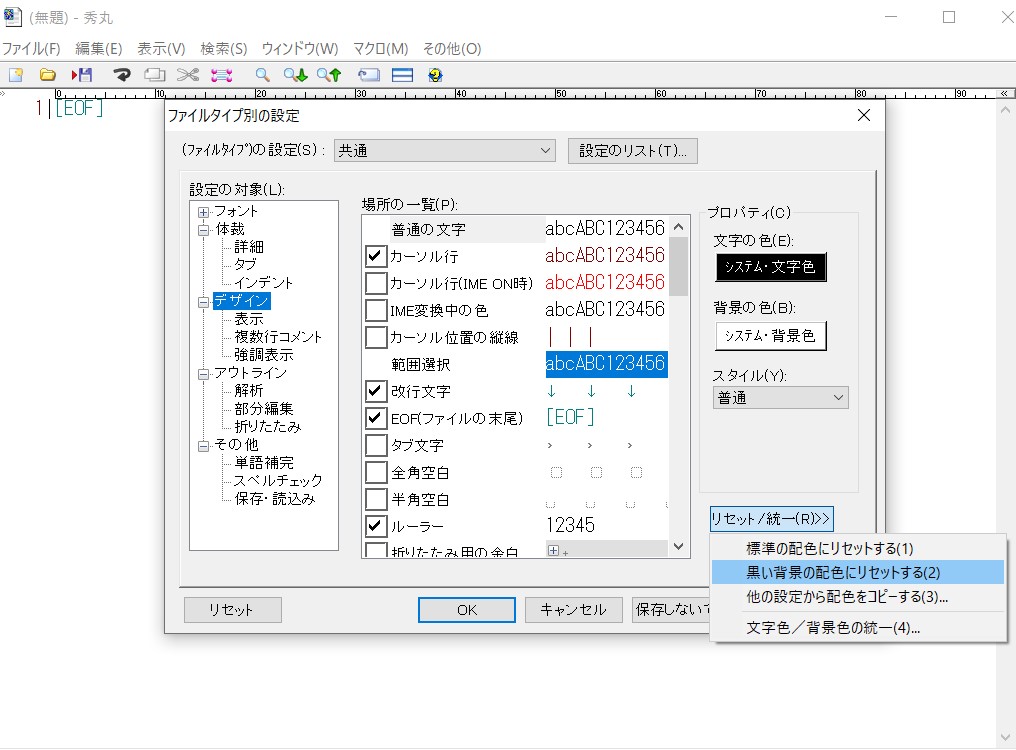
行番号の表示・非表示の切り替え
行番号の表示・非表示は「F12キー」を押すことで切り替えることができます。
またメニューの「表示」から行番号を選択でも切り替えることができます。
ウィンドウをタブモードで表示
一つのウィンドウ内で複数のタブを使うことで複数のファイルの切り替えができます。
・「ウィンドウ > タブモード」を選択する
正規表現
秀丸で正規表現を使って検索や置換をする方法を紹介します。
検索や置換のボックスを出して「正規表現」にチェックをつけます。
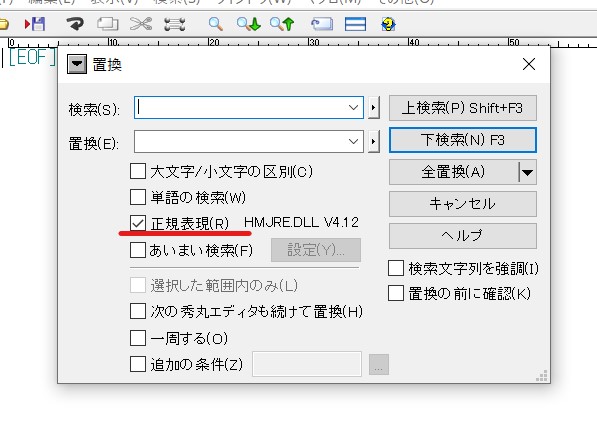
正規表現を使ってみよう1
abcZefg_1234上記のような文字列があった場合に「abcZefg」を検索させたい場合は下記のような正規表現を書きます。
[a-zA-Z]*また「abcZefg_1234」ごと検索させたい場合は下記になります。
[a-z_A-Z0-9]*上記でアスタリスクを最後に使っていますがこのアスタリスクは「直前のパターンを0回以上の繰り返す」という意味になります。


コメント